От TechieWriter
Как передать право собственности на файлы и папки на Google Диске: - Допустим, вы разработчик приложения в компании. Ваша компания использует Google Диск для хранения своих данных. Вы сохраняете все файлы приложений на свой диск и делитесь ими со своими коллегами, а затем в один прекрасный день решаете покинуть компанию. Но владельцем созданных вами файлов и папок по-прежнему являетесь вы. После ухода вам необходимо передать право собственности на эти файлы и папки другому сотруднику вашей компании. Вот тогда и пригодится функция передачи права собственности на Google Диск. Могут быть и другие ситуации, когда вы захотите передать право собственности на файл / папку кому-то другому. Приведенные ниже шаги описывают, как можно легко передать право собственности на файлы и папки Google Диска, выполнив всего несколько шагов.
ШАГ 1
- Перейти к Веб-приложение Google Диска и войдите, используя свои учетные данные Google. После входа в систему найдите файл / папку, право собственности на которую вы хотите передать. Как дальше, нажмите на доля значок в верхней части экрана, если к файлу или папке еще не предоставлен общий доступ. Если он уже опубликован, вы можете сразу перейти к шагу 4.
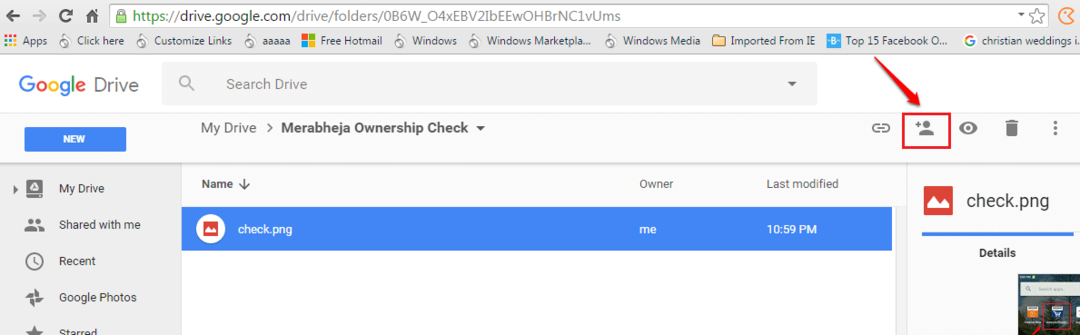
ШАГ 2
- На экране совместного использования введите идентификатор электронной почты человека, которому вы хотите передать право собственности на файл / папку.
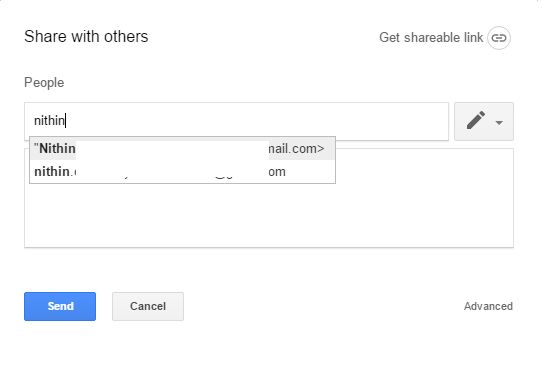
ШАГ 3
- После ввода идентификатора электронной почты нажмите послать кнопку, чтобы отправить им письмо, содержащее ссылку для доступа к общему файлу или папке.
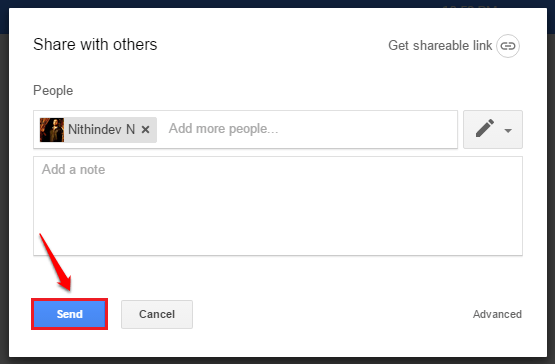
ШАГ 4.
- После предоставления общего доступа к файлу или папке щелкните значок доля значок еще раз.
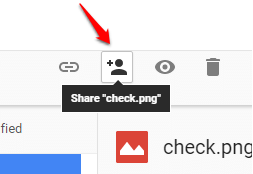
ШАГ 5.
- Как дальше, нажмите на Передовой ссылку, как показано на скриншоте ниже.
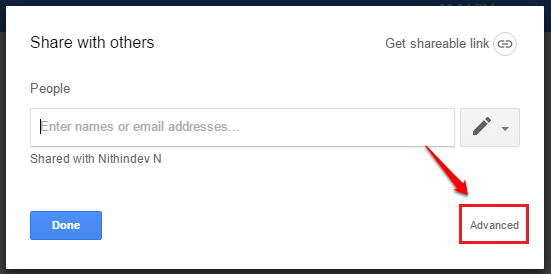
ШАГ 6.
- Теперь найдите человека, которому вы хотите передать право собственности на файл в разделе У кого есть доступ. Щелкните раскрывающееся меню, связанное с Редактировать икона. Выбирать Владелец из списка опций.
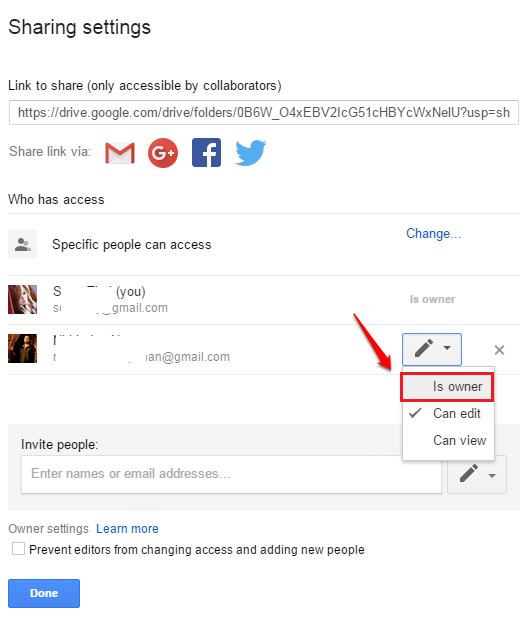
ШАГ 7.
- Ударь Сохранить изменения кнопку, когда все будет готово.
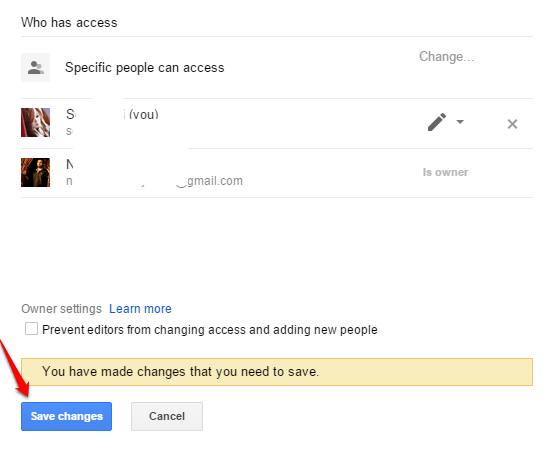
ШАГ 8.
- На следующем шаге вас попросят подтвердить. Как только вы передадите право собственности, другое лицо станет владельцем. Этот человек может лишить вас доступа к файлу / папке. Так что нажмите на да кнопку только в том случае, если вы уверены в передаче права собственности. Это оно. Мы все закончили.
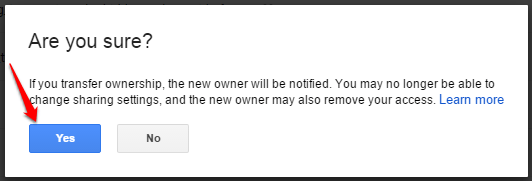
Больше не беспокойтесь о передаче прав собственности на файлы и папки, хранящиеся на Google Диске. Надеюсь, статья была вам полезна. Пожалуйста, оставьте свои предложения или комментарии в разделе комментариев ниже.
![Как искать электронные письма по дате в Gmail [простые шаги]](/f/eb444e66e454cf8d076c27cd03d7247d.jpg?width=300&height=460)

